Навигация
Запустіть Редактор конфігурації (меню Settings | Configuration Editor)
1. Запустіть Редактор конфігурації (меню Settings | Configuration Editor).
2. Клацніть по значку "+" ліворуч від напису "Ethernet Adapters". З'являться три додаткові рядки, що відповідають трьом можливим віртуальним мережевим адаптерам. Перемістіть підсвічування (курсор) на першу з цих рядків. У правій частині вікна (яке до цього було порожнім) з'явиться картинка, подібна тій, що зображена на рис. 18.7.
3. Клацніть по трикутнику біля випадаючого меню вибору типу підключення (Connection Type) і виберіть один із трьох можливих варіантів (Bridged, HostOnly або Custom), відповідно до прийнятого Вами раніше рішенням. Як було сказано вище, варіант Custom вибирати не варто, поки ви не освоїте систему VMware значно краще за автора цієї книги.
4. Після цього треба клацнути по кнопці Install і зберегти конфігурацію клацанням по кнопці Safe.
При цьому в якості мережевої плати треба вибрати плату AMD PCNET Family Ethernet adapter (PCI-ISA), а потім або задати фіксований мережеву адресу, або задіяти динамічне отримання адреси за протоколом DHCP. Більш докладно про те, як це можна зробити, дивіться у посібнику ОС, яка завантажується на віртуальному комп'ютері. Варто лише зазначити, що якщо ви встановите на віртуальному комп'ютері кілька ОС і будете вибирати одну з них при завантаженні, то треба буде налаштувати мережеві служби в кожній з цих ОС. Оскільки частіше за все в кожний момент часу може бути запущена тільки одна з цих ОС, можна використовувати один і той же IP-адреса у всіх цих системах. Швидше за все, вам доведеться перезапустити ОС віртуального комп'ютера, щоб зроблені зміни вступили в силу.
Якщо ви підключаєтеся до реальної фізичної мережі, то після цього ви зможете "побачити" інші комп'ютери локальної мережі, розкривши вікно "Мережеве оточення" в Windows. А, отже, ви отримаєте доступ і до тих ресурсів (дискам, каталогами, принтерам), які на цих комп'ютерах віддані "у спільне користування". Проте ресурси вашого базового комп'ютера ви, швидше за все, ще не побачите. Для того, щоб дати доступ з Windows до дисків Linux-комп'ютера, необхідно запустити на останньому сервер Samba і правильно його настроїти. Повністю описувати тут налаштування Samba-сервера немає ніякої можливості: про це написано окремі книги.
А тепер розглянемо декілька прикладів налаштування для конкретних ситуацій, пов'язаних з системою VMware. Сподіваюся, що їх розгляд дозволить зрозуміти принципи такого налаштування, а в сукупності з раніше наведеними відомостями, - і налаштувати потрібну вам конфігурацію виходу віртуального комп'ютера в мережу.
8.5 Кілька прикладів налаштування виходу в мережу
8.5.1 Підключення до існуючої локальної мережі у варіанті "Bridged networking"
Розглянемо спочатку найпростіший випадок, коли базовий комп'ютер, що працює під Linux, вже підключено до реальної фізичної мережі. Крім того, на базовому комп'ютері працює Samba-сервер, що надає якісь каталоги в розпорядження інших робочих станцій мережі, і створення віртуальної мережі з віртуальних комп'ютерів не планується.
У такому випадку потрібно настроїти мережеві служби системи VMware у варіанті "Bridged networking", отримати в адміністратора мережі реальний IP-адресу, маску мережі, адреси серверів DNS і WINS, і налаштувати мережеві служби ОС на віртуальному комп'ютері з використанням цих адрес. Приклад такого налаштування наведено на рис. 18.8, а на рис. 18.9 показано, як виглядає "Мережеве оточення" у разі реалізації цього варіанту для невеликої мережі, що складається з двох фізичних комп'ютерів (Kos3 і Linux). На комп'ютері Linux запущена система VMware і віртуальний комп'ютер Vmware, підключений до фізичної мережі з даного варіанту. З малюнка видно, що комп'ютер Vmware показується як повноправний учасник мережі і отримує доступ до дисків базового комп'ютера (оскільки знімок зроблений у вікні екрану віртуального комп'ютера).
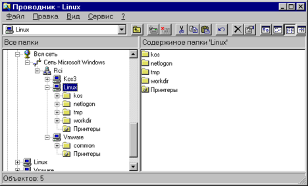
Рис. 18.9. Доступ до диску базового комп'ютера через "Мережеве оточення"
Необхідно відзначити одну особливість налаштування мережевих коштів на віртуальному комп'ютері, яка виявляється тоді, коли ОС віртуального комп'ютера завантажується з фізичного диска. Особливість полягає в тому, що в цьому випадку обов'язково треба створити окремий профіль обладнання для завантаження ОС Windows у віртуальному комп'ютері, в якій відключити реальну мережеву карту Ethernet, як це було сказано в розд. 18.7. В іншому випадку у вас можуть виникнути труднощі з підключенням адаптера AMD PCNET PCI для Ethernet, який повинен працювати у віртуальному комп'ютері. Втім, те ж саме вірно і для інших варіантів, так що не забувайте створювати окремий профіль обладнання для запуску на віртуальному комп'ютері.
8.5.2 Приклад 2. Створення мережі на ізольованому комп'ютері
В якості наступного прикладу розглянемо створення віртуальної мережі на ізольованому (скажімо, домашньому) комп'ютері. При конфігуруванні системи VMware в цьому випадку треба вибрати варіант "Host-only networking", для чого на питання конфігураційного скрипта vmware-config.pl "Do you want this script to automatically configure your system to allow your virtual machines to access the host file system ? " треба відповісти "Yes". При цьому буде встановлено Samba-сервер vmware-smbd (а також необхідний для його роботи демон vmware-nmbd) і буде організовано їх запуск при завантаженні ОС Linux. Конфігураційний файл для такого сервера розташовується не в каталозі / etc / samba, як для стандартного серверу Samba, а в каталозі / etc/vmware/vmnet1/smb, хоча і називається як і раніше smb.conf. Про те, як його налаштувати, ви можете дізнатися в документації по Samba або з man-сторінки (man 5 smb.conf), оскільки він будується точно так само, як файл smb.conf для стандартного серверу Samba.
Природно, що необхідно налаштувати мережеві служби в ОС Linux базового комп'ютера і на віртуальному комп'ютері. IP-адреси можна задати довільним чином. Оскільки в такій мережі буде працювати лише кілька комп'ютерів (у найпростішому випадку - всього два), то сервер DHCP запускати не має сенсу, простіше прописати всі комп'ютери та їх адреси у файлі / etc / hosts.
Рис. 18.10 ілюструє саме такий варіант роботи віртуального комп'ютера. На малюнку показано, що весь диск базового комп'ютера підключений як мережний диск G: до віртуального комп'ютера, причому у вікні провідника Windows відображається вся структура каталогів Linux.
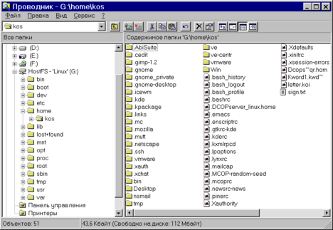
Рис. 18.10. Диск базового комп'ютера змонтований як диск G: в ОС віртуального комп'ютера
Звичайно, давати повний доступ до Linux-розділу диска в реальному житті не варто, якщо ви замислюєтеся і про забезпечення безпеки у вашій мережі, так як всі системні файли Linux стають доступні для редагування з віртуального комп'ютера. Треба коректно налаштувати сервер Samba, надавши доступ тільки до спеціально виділеного каталогу.
Похожие работы
... були скомпільовані як модулі, необхідно командою make modules призвести перекомпіляцій модулів. Докладніше про компіляції ядра можна дізнатися в [5]. Підготовка ядра для віддаленого завантаження Щоб ядро можна було завантажувати через мережу за допомогою Etherboot або Netboot, воно має бути спеціальним чином підготовлено. Для цього служить програма mknbi, що входить в пакет mknbi (при створенні ...
... чного письма. При цьому поточний стан звичайної ОС повністю зберігається, і до нього можна легко повернутися зворотним поворотом ключика. Загалом, простір для застосовності технологій віртуалізації на роботі і в побуті є, і питання його грамотного використання з новітніми процесорами Intel тепер лягає на плечі відповідного програмного забезпечення, яке поки що не отримало широкого розповсюдження ...
... викликами. Цей режим дещо менш продуктивний, але дає значну перевагу з точки зору зручності експлуатації. Таким чином реалізовано, наприклад, віртуальні ПК VMWARE Workstation і GSX Server. Саме так працює і Microsoft Virtual Server 2005, який встановлюється поверх існуючої інсталяції Windows 2003/XP як системна служба. Virtual Server в середовищі Windows XP У якості базової операційної ...
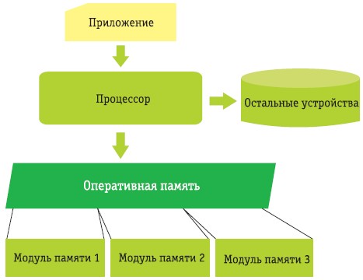
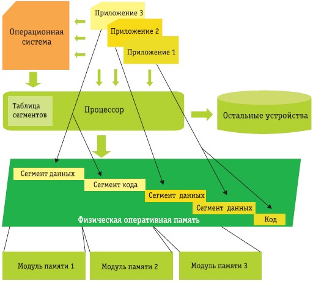
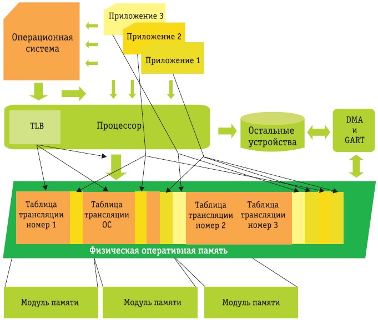
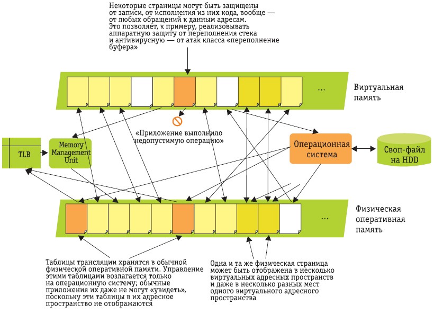
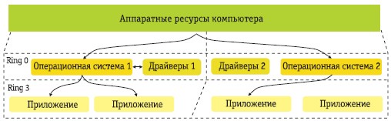
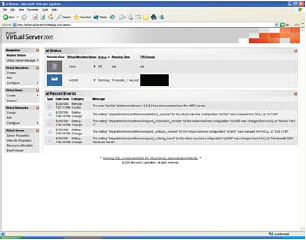
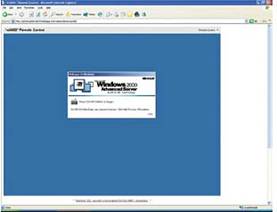
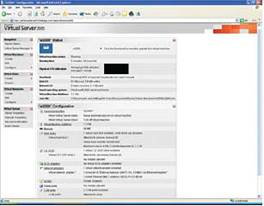
0 комментариев